CSVファイルでデバイスを指定して証明書を配付する
iOS Windows10Android
CSVファイルを利用し、対象のデバイスを指定して1つもしくは複数の証明書を配付することができます。
- 配付する証明書をZIPファイルとして圧縮します。ZIPファイルの作成は、フォルダを作らず、証明書ファイルを直接圧縮するようにしてください。
- 配付情報を記述したCSVファイルを作成します。用途に応じて、以下のように指定してください。
- プロファイル作成画面で必要な情報を入力します。
入力項目(★は必須項目です) - 手順2で作成したCSVファイルをプロファイル作成画面の「個別設定データ」に指定します。
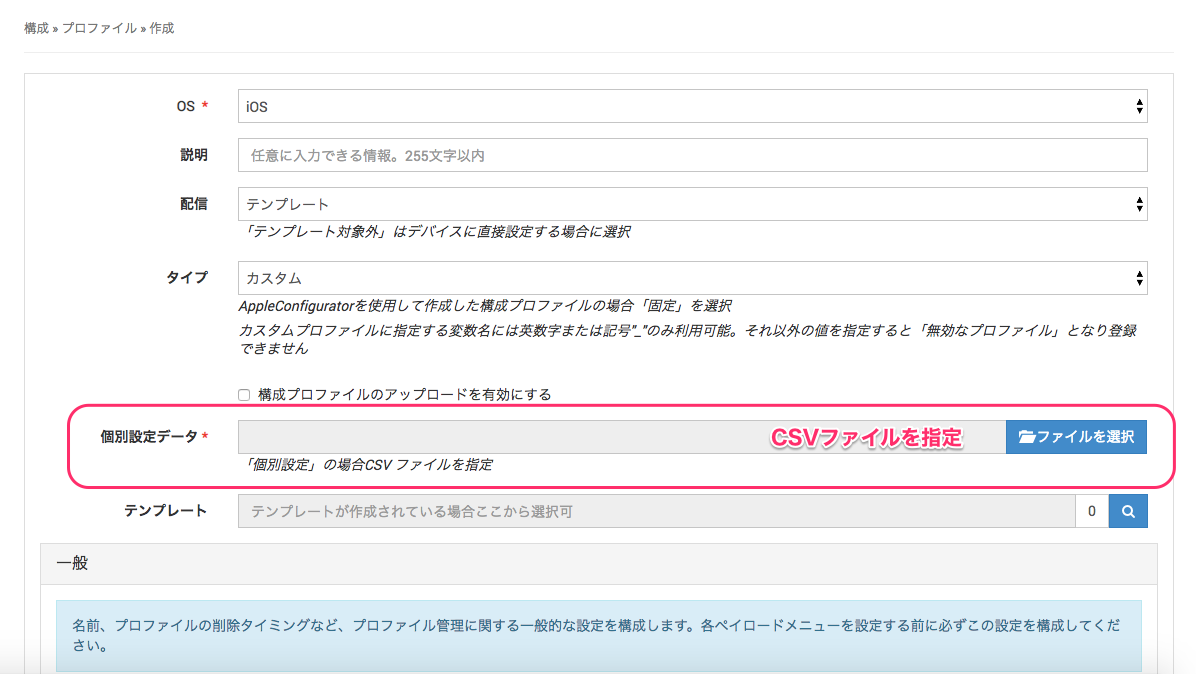
- 手順4のCSVファイル指定後に「個別設定データ」の下に表示される「証明書」に、手順1で作成した証明書ZIPファイルを「証明書」に指定します。
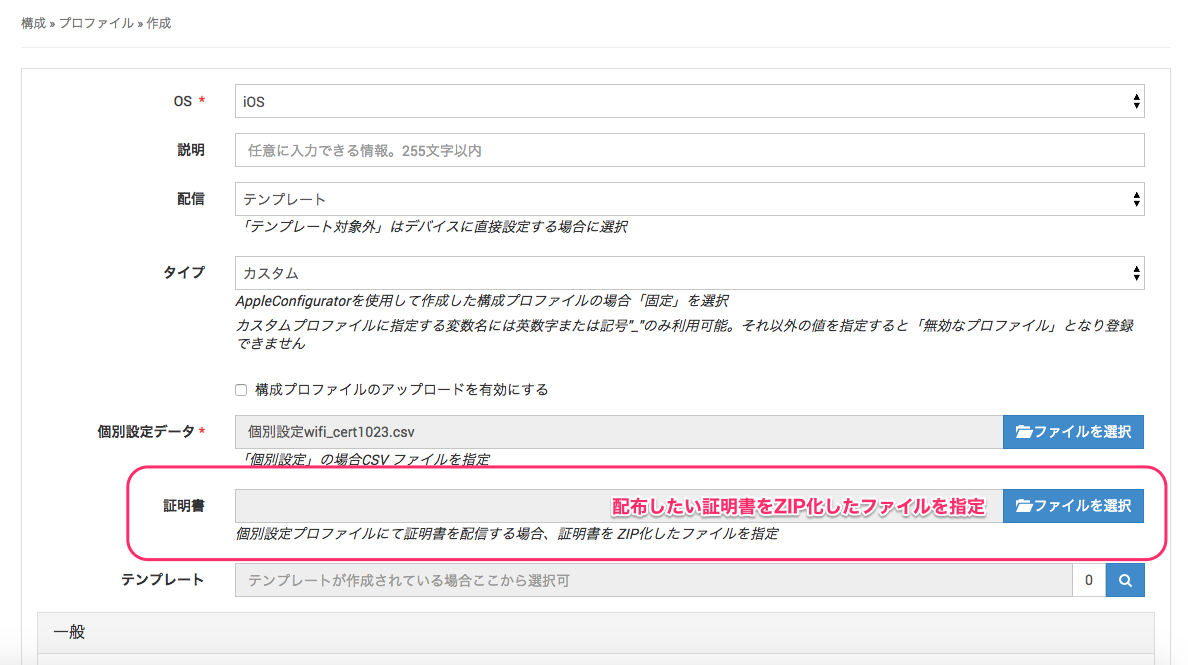
- 入力した内容で登録する場合は[保存]をクリックします。
|
device_identifier |
デバイス管理番号 |
|
wifi[N].certfile |
証明書のファイル名 |
|
wifi[N].certpass |
証明書のパスワード |
<CSVファイルのサンプル>
※[N]は、0(ゼロ)から開始し、複数指定する場合は続けて[1]、[2]、[3]と指定します。
以下は、3台のデバイスにそれぞれ証明書を配付するためのサンプルです。
device01,user1.p12,1111
device02,user2.p12,1111
device03,user3.p12,1111
|
device_identifier |
デバイス管理番号 |
|
vpn[N].certfile |
証明書のファイル名 |
|
vpn[N].certpass |
証明書のパスワード |
<CSVファイルのサンプル>
※[N]は、0(ゼロ)から開始し、複数指定する場合は続けて[1]、[2]、[3]と指定します。
以下は、3台のデバイスにそれぞれ証明書を配付するためのサンプルです。
device01,user1.p12,1111
device02,user2.p12,1111
device03,user3.p12,1111
|
device_identifier |
デバイス管理番号 |
|
exchange[N].certfile |
証明書のファイル名 |
|
exchange[N].certpass |
証明書のパスワード |
<CSVファイルのサンプル>
※[N]は、0(ゼロ)から開始し、複数指定する場合は続けて[1]、[2]、[3]と指定します。
以下は3台のデバイスにそれぞれ証明書を配付するためのサンプルです。
device01,user1.p12,1111
device02,user2.p12,1111
device03,user3.p12,1111
|
device_identifier |
デバイス管理番号 |
|
cert[N].certfile |
証明書のファイル名 |
|
cert[N].certpass |
証明書のパスワード |
<CSVファイルのサンプル>
※[N]は、0(ゼロ)から開始し、複数指定する場合は続けて[1]、[2]、[3]と指定します。
以下は3台のデバイスにそれぞれ証明書を配付するためのサンプルです。
device01,user1.p12,1111
device02,user2.p12,1111
device03,user3.p12,1111
|
OS★ |
対象のOSを選択します。 |
|
配付 |
「テンプレート」か「テンプレート対象外」を選びます。(iOSのみ) 通常はテンプレートを介してプロファイルを配付しますが、デバイス単位で配付を行いたいプロファイルの場合、「テンプレート対象外」を選択します。 |
|
タイプ |
「カスタム」を選びます |
|
テンプレート |
(「配付」で「テンプレート」を選択した場合のみ) このプロファイルを適用するテンプレートを選択します。テンプレート作成後、ここから選択することができます。テンプレートをまだ作成していない場合、この項目の入力は不要です(テンプレート作成時に、テンプレート側から選ぶこともできます) |
|
デバイス |
(「配付」で「テンプレート対象外」を選択した場合のみ) このプロファイルを適用するデバイスを選択します。デバイス作成後、ここから選択することができます。デバイスをまだ作成していない場合、この項目の入力は不要です(デバイス作成後に、デバイス側から選ぶこともできます) |